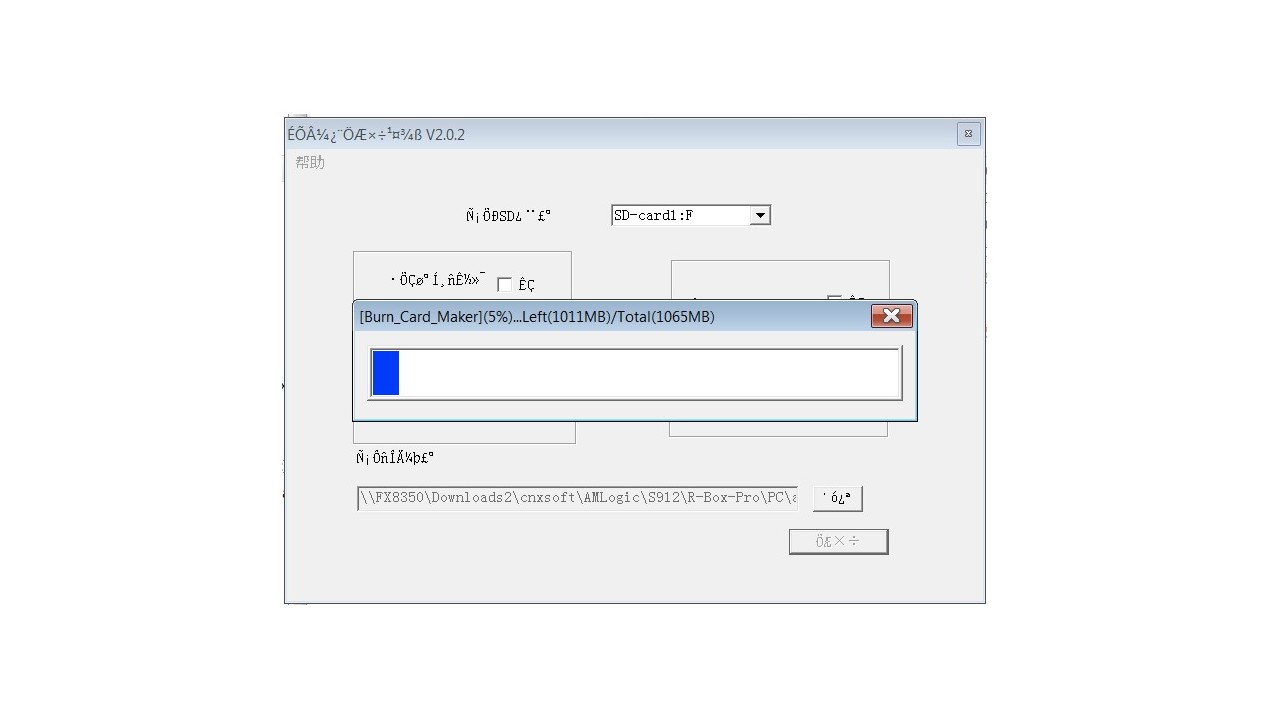При неудачной прошивке TV-Box или установке «кривого» обновления, приставка сразу же превращается в «кирпич». То есть, не подает признаков жизни. Хотя «череп» с зелеными светодиодами горит, но сигнал по HDMI на телевизор не поступает. Проблема распространенная, особенно для любителей кастомных прошивок с ресурса 4PDA. И решается она за 10 минут.
Не включается Beelink GT-King – 1 способ восстановления
В сети Интернет и на каналах Youtube десятки роликов по прошивке приставки подключением к ПК USB кабелем:
- Надо скачать оригинальную прошивку с сайта производителя.
- Скачать и запустить программу USB Burning Tools.
- И обзавестись кабелем USB «папа»-«папа».
Процедура простейшая. Но вот найти такой кабель сложно в компьютерных магазинах. Он не пользуется спросом. А это надо искать в интернет-магазинах, заказывать, ждать. Все это – время. Есть более простой и быстрый способ.
Как восстановить Beelink GT-King – 2 способ, быстрый
Понадобится любая карта память формата microSD (TF) размером 2 Гб и более. Надо скачать из сети Интернет приложение для Windows — Burn Card Maker. Скачать можно отсюда. Прошивку для Beelink – отсюда. А дальше все просто:
- Запускается программа Burn Card Maker.
- В верхнем левом меню (оно на китайском) надо выбрать 2й пункт сверху (их там 3).
- Установить галочку напротив English Version, перезапустить программу.
- Вставить карту памяти в кардридер и подключить к ПК.
- В меню «To Partition and Format» установить галочку (Yes).
- В меню «Choose Disk» выбрать карту памяти.
- В нижнем поле нажать кнопку «Open» и указать путь к файлу прошивки (расширение IMG).
- Нажать кнопку «Make».
- По окончанию форматирования (FAT32) подтвердить операцию – начнется запись образа прошивки на карту памяти.
Закончив манипуляции на компьютере, флеш-карта устанавливается в разъем приставки Beelink GT-King. Обязательно убедитесь, что она встала в разъем, так как китайцы сделали глубокий паз. Наверное, чтобы карта памяти не выпирала. Можно протолкнуть её скрепкой или ногтем. Не бойтесь, не застрянет там – есть отжимной механизм.
Дальше выполняем следующие операции с приставкой:
- Берем в руки (карта памяти уже вставлена), остальные кабели отсоединены.
- Подключаете HDMI кабель, включаете телевизор – написано «нет сигнала».
- Снизу, возле этикетки с серийным номером, есть отверстие для кнопки Reset. Туда вставляем скрепку или зубочистку, зажимаем.
- Подключается кабель питания к приставке.
- При появлении заставки (серый череп на сером фоне), выжидаем 2 секунды и отпускаем Reset.
- Начинается процесс прошивки. Дожидаемся окончания и получаем рабочий интерфейс.
Здесь важно, при подключении питания и появлении заставки – поймать момент, когда отпустить Reset. С первого раза может не получиться. Можно передержать кнопку или рано отпустить. У каждого по-разному – 2-3-4 секунды. Надо ловить момент. На 5-10 попытке точно получится. А может, и с первого раза.
Прошивка TV-Box с USB – альтернативный вариант
По аналогии с картой памяти, возможен вариант восстановления приставки с помощью USB флешки. Вставлять её надо в разъем USB 2.0. По странным обстоятельствам, не все флешки TV-Box подхватывает. А карты памяти любые. Чтобы не тратить время, лучше сразу взять карту памяти MicroSD.
И еще один момент – способ прошивки с карт памяти подходит не только для Beelink GT-King. Практически любой гаджет китайского бренда Beelink поддается таким методам восстановления. А еще, прошивать этим способом можно приставки на AMLogic других производителей. Главное – найти кнопку Reset. Некоторые производители их прячут, то в разъеме AV, то под USB.